Uniknij zostania oszukanym przez witryny wyświetlające Error Code: x00082dfo09d
Phishing/OszustwoZnany również jako: Oszustwo wsparcia technicznego Error Code: x00082dfo09d
Otrzymaj bezpłatne skanowanie i sprawdź, czy twój komputer jest zainfekowany.
USUŃ TO TERAZAby korzystać z w pełni funkcjonalnego produktu, musisz kupić licencję na Combo Cleaner. Dostępny jest 7-dniowy bezpłatny okres próbny. Combo Cleaner jest własnością i jest zarządzane przez RCS LT, spółkę macierzystą PCRisk.
Instrukcje usuwania oszustwa "Error Code: x00082dfo09d"
Czym jest "Error Code: x00082dfo09d"?
„Error Code: x00082dfo09d" to oszustwo związane z pomocą techniczną promowane na różnych zwodniczych witrynach. Ten model oszustwa polega na informowaniu użytkowników o nieistniejących zagrożeniach/problemach obecnych na ich urządzeniach i namawianiu ich do skontaktowania się z fałszywą pomocą techniczną. Ponadto, żadna strona internetowa nie może wykryć problemów w systemach odwiedzających; dlatego wszelkie takie twierdzenia są oszustwami. Zazwyczaj użytkownicy uzyskują dostęp do zwodniczych/oszukańczych witryn za pośrednictwem błędnie wpisanych adresów URL lub przekierowań spowodowanych natrętnymi reklamami lub zainstalowanymi PUA (potencjalnie niechcianymi aplikacjami).
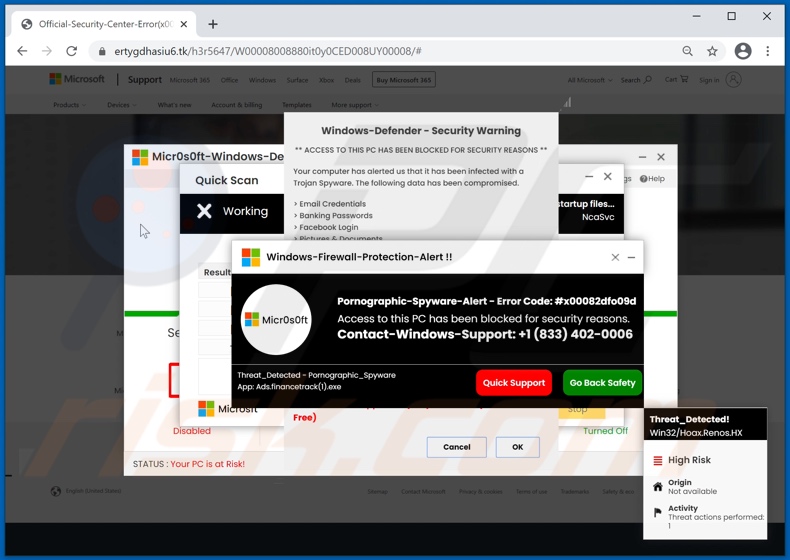
Podczas uzyskiwania dostępu do witryny, na której działa oszustwo „Error Code: x00082dfo09d", odwiedzającym jest wyświetlanych wiele okienek pop-up. Są one zamaskowane jako alerty z „Microsoft", „Windows Defender" i „Zapory systemu Windows". Oczywiście ta zwodnicza zawartość nie jest w żaden sposób powiązana z Microsoft Corporation. Tekst prezentowany w okienkach pop-up ostrzega przed wyimaginowanymi zagrożeniami wykrytymi na urządzeniach odwiedzających (np. „pornograficznym oprogramowaniem szpiegowskim" itp.) oraz ostrzega przed potencjalnymi zagrożeniami. Ponadto, fałszywe alerty informują, że rzekomo zainfekowane urządzenia zostały zablokowane ze względów bezpieczeństwa. W tych wiadomościach odwiedzający są proszeni o zadzwonienie na podaną „linię pomocy".
Oszustwa związane z pomocą techniczną mają na celu zaalarmowanie ofiar i pogorszenie ich oceny, co następnie pomaga oszustom w zdobyciu i nadużyciu ich zaufania. Sposób działania tych oszustw jest różny. Głównym źródłem przychodów są wygórowane kwoty, których oszuści żądają jako zapłatę za „świadczone usługi" (np. fałszywe usuwanie złośliwego oprogramowania, przyszłą ochronę i wsparcie itp.). Zwykle żądane są cyfrowe waluty np. karty podarunkowe, vouchery przedpłacone, kryptowaluty itp.), ponieważ transakcje nimi są trudne/niemożliwe do wyśledzenia. Gwarantuje to, że oszuści nie zostaną wyśledzeni, a ofiary nie będą w stanie odzyskać pieniędzy. Jednak te oszustwa stanowią również inne zagrożenia. Oszustwa pomocy technicznej zwykle rozpoczynają się od zadzwonienia przez ofiary na wymienione numery telefonów i umożliwienia fałszywym „technikom" zdalnego dostępu do ich urządzeń. Od tego momentu oszuści mogą wykonywać fałszywe skanowanie systemu i usuwać zagrożenia, wyłączać/odinstalowywać oryginalne narzędzia ochrony, instalować fałszywe antywirusy (wymagające zakupu), infekować systemy złośliwymi programami (np. trojanami, ransomware itp.) i powodować inne szkody. Oszuści próbują również uzyskać poufne/osobiste informacje od ofiar. Mogą to zrobić, nakłaniając użytkowników do ich ujawnienia, wyodrębniając je z ich urządzeń (np. za pomocą złośliwego oprogramowania do kradzieży danych) lub zapisując je za pośrednictwem witryn phishingowych (np. strony tworzenia kont i logowania, podejrzanych bramek płatniczych) itp.). Interesujące informacje obejmują: imiona i nazwiska, adresy, numery telefonów, e-maile, różne nazwy użytkowników kont i hasła, dane kart kredytowych itp. Ponadto, skutecznie oszukane ofiary są często wielokrotnie atakowane. Podsumowując, ufając "Error Code: x00082dfo09d", użytkownicy mogą doświadczyć poważnych infekcji systemu, uszkodzenia urządzenia, utraty danych, poważnych problemów z prywatnością, znacznych strat finansowych i kradzieży tożsamości.
Jak wspomniano we wstępie, nieuczciwe przekierowania na niewiarygodne/złośliwe witryny mogą wystąpić z powodu obecności PUA. Aplikacje te mogą mieć różne złośliwe funkcje, które mogą występować w różnych kombinacjach. Przykładowo, PUA mogą wymuszać otwieranie witryn, uruchamiać natrętne kampanie reklamowe (adware), zmieniać przeglądarki (porywacze przeglądarki) itd. Oprogramowanie objęte tą klasyfikacją ma zwykle możliwości śledzenia danych. Może monitorować aktywność przeglądania i zbierać zdobyte z niej poufne informacje (np. adresy IP, geolokalizacje, a nawet dane osobowe). Zebrane dane są następnie sprzedawane stronom trzecim (potencjalnie cyberprzestępcom). Dlatego ważne jest, aby usunąć wszystkie podejrzane aplikacje i rozszerzenia/wtyczki przeglądarki natychmiast po ich wykryciu - aby zapewnić bezpieczeństwo urządzenia i użytkownika.
| Nazwa | Oszustwo wsparcia technicznego Error Code: x00082dfo09d |
| Typ zagrożenia | Phishing, oszustwo, inżynieria społeczna, oszustwo finansowe |
| Fałszywa obietnica | Oszustwo twierdzi, że urządzenia użytkowników są zainfekowane i/lub zablokowane. |
| Przebranie | Powiadomienia od Microsoft, Windows Defender i Windows Firewall |
| Numer telefonu fałszywego wsparcia technicznego | +1 (833) 402-0006 |
| Powiązane domeny | ertygdhasiu6[.]tk |
| Nazwy wykrycia (ertygdhasiu6[.]tk) | Google Safebrowsing (Phishing), SCUMWARE.org (Malware), Sophos (Phishing), Forcepoint ThreatSeeker (podejrzany), Pełna lista wykrycia (VirusTotal) |
| Obsługiwany adres IP (ertygdhasiu6[.]tk) | 142.93.115.71 |
| Objawy | Fałszywe wiadomości o błędzie, fałszywe ostrzeżenia systemowe, błędy pop-up, fałszywy skan komputerowy. |
| Metody dystrybucji | Zainfekowane witryny, zwodnicze reklamy internetowe pop-up, potencjalnie niechciane aplikacje. |
| Zniszczenie | Utrata wrażliwych informacji prywatnych, strata pieniężna, kradzież tożsamości, możliwe infekcje malware. |
| Usuwanie malware (Windows) |
Aby usunąć możliwe infekcje malware, przeskanuj komputer profesjonalnym oprogramowaniem antywirusowym. Nasi analitycy bezpieczeństwa zalecają korzystanie z Combo Cleaner. Pobierz Combo CleanerBezpłatny skaner sprawdza, czy twój komputer jest zainfekowany. Aby korzystać z w pełni funkcjonalnego produktu, musisz kupić licencję na Combo Cleaner. Dostępny jest 7-dniowy bezpłatny okres próbny. Combo Cleaner jest własnością i jest zarządzane przez RCS LT, spółkę macierzystą PCRisk. |
"WIN-8x0007 Error", "Microsoft Security Essentials Alert", "Suspicious Movement Distinguished On You IP" i "WARNING CRITICAL MESSAGE" to tylko niektóre przykłady innych oszustw związanych z pomocą techniczną. Internet jest pełen zwodniczych i złośliwych programów. Oszustwa internetowe wykorzystują różne techniki w celu zdobycia i nadużycia zaufania użytkowników; Popularne modele obejmują - ostrzeżenia, że urządzenie jest zainfekowane, alerty, że niezbędny element oprogramowania jest nieaktualny/brakuje go, absurdalne okazje i oferty, fałszywe prezenty itd. Niezależnie od tego, co oferują, obiecują lub czego żądają te programy, ostateczny cel jest zawsze ten sam - generowanie przychodów dla stojących za nimi oszustów/cyberprzestępców. Ze względu na rozpowszechnienie oszustw w internecie zdecydowanie zaleca się zachowanie ostrożności podczas przeglądania.
Jak potencjalnie niechciane aplikacje zostały zainstalowane na moim komputerze?
Wybrane PUA mają swoje „oficjalne" witryny promocyjne/do pobrania, które często są rozpowszechniane przez zwodnicze aplikacje. Aplikacje te są rozpowszechniane za pośrednictwem programów do pobierania/instalowania innych programów. Ta fałszywa technika marketingowa polegająca na dołączaniu niechcianych lub złośliwych dodatków do zwykłego oprogramowania nazywana jest „sprzedażą wiązaną". Przyspieszanie procesów pobierania/instalacji (np. ignorowanie warunków, pomijanie kroków i sekcji itp.) zwiększa ryzyko nieumyślnego dopuszczenia dołączonych programów do systemu. Natrętne reklamy są również używane do rozsyłania PUA. Po kliknięciu reklamy mogą uruchamiać skrypty, aby potajemnie pobrać/zainstalować to oprogramowanie.
Jak uniknąć instalacji potencjalnie niechcianych aplikacji?
Ważne jest, aby zapoznać się z oprogramowaniem przed jego pobraniem/instalacją i/lub zakupem. Wszystkie pliki do pobrania muszą pochodzić z oficjalnych i zweryfikowanych źródeł. Niewiarygodne kanały pobierania, np. nieoficjalne i bezpłatne witryny z hostingiem plików, sieci udostępniania peer-to-peer i inne zewnętrzne programy do pobierania oferują zwykle szkodliwe i/lub dołączone programy. Zaleca się, aby podczas pobierania/instalowania przeczytać warunki, sprawdzić dostępne opcje, skorzystać z „Niestandardowych"/„Zaawansowanych" ustawień oraz zrezygnować z dodatkowych aplikacji, narzędzi, funkcji itp. Natrętne reklamy wydają się uzasadnione, jednak przekierowują do różnych niewiarygodnych i podejrzanych witryn (np. z randkami dla dorosłych, pornografią, hazardem i wielu innych). W przypadku napotkania tego typu reklam i/lub przekierowań należy sprawdzić system, wykryć oraz natychmiast usunąć z niego wykryć wszystkie podejrzane aplikacje oraz rozszerzenia/wtyczki przeglądarki. Jeśli twój komputer jest już zainfekowany PUA, zalecamy wykonanie skanowania za pomocą Combo Cleaner Antivirus dla Windows, aby automatycznie je usunąć.
Tekst prezentowany w oszustwie pop-up "Error Code: x00082dfo09d":
Windows-Firewall-Protection-Alert !!
Pornographic-Spyware-Alert - Error Code x00082dfo09d
Access to this PC has been blocked for security reasons.
Contact-Windows-Support: +1 (833) 402-0006
Threat_Detected - Pornographic_Spyware
Apps: Ads.financetrack(1).exe
[Quick Support] [Go Back Safety]
Wygląd oszustwa pop-up "Error Code: x00082dfo09d" (GIF):
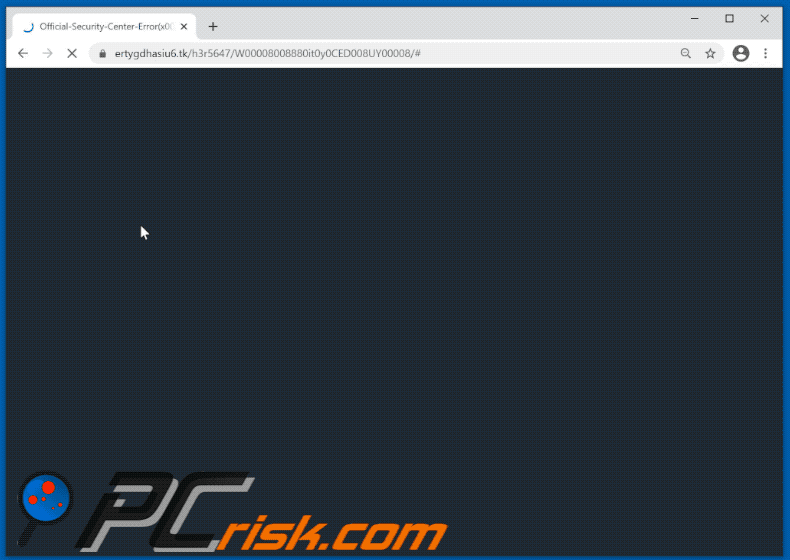
Natychmiastowe automatyczne usunięcie malware:
Ręczne usuwanie zagrożenia może być długim i skomplikowanym procesem, który wymaga zaawansowanych umiejętności obsługi komputera. Combo Cleaner to profesjonalne narzędzie do automatycznego usuwania malware, które jest zalecane do pozbycia się złośliwego oprogramowania. Pobierz je, klikając poniższy przycisk:
POBIERZ Combo CleanerPobierając jakiekolwiek oprogramowanie wyszczególnione na tej stronie zgadzasz się z naszą Polityką prywatności oraz Regulaminem. Aby korzystać z w pełni funkcjonalnego produktu, musisz kupić licencję na Combo Cleaner. Dostępny jest 7-dniowy bezpłatny okres próbny. Combo Cleaner jest własnością i jest zarządzane przez RCS LT, spółkę macierzystą PCRisk.
Szybkie menu:
- Czym jest "Error Code: x00082dfo09d"?
- KROK 1. Odinstalowanie zwodniczych aplikacji przy pomocy Panelu sterowania.
- KROK 2. Usuwanie zwodniczych rozszerzeń z Google Chrome.
- KROK 3. Usuwanie potencjalnie niechcianych wtyczek z Mozilla Firefox.
- KROK 4. Usuwanie zwodniczych rozszerzeń z Safari.
- KROK 5. Usuwanie zwodniczych wtyczek z Microsoft Edge.
- KROK 6. Usuwanie adware z Internet Explorer.
Usuwanie potencjalnie niechcianych aplikacji:
Użytkownicy Windows 10:

Kliknij prawym przyciskiem myszy w lewym dolnym rogu ekranu i w menu szybkiego dostępu wybierz Panel sterowania. W otwartym oknie wybierz Programy i funkcje.
Użytkownicy Windows 7:

Kliknij Start ("logo Windows" w lewym dolnym rogu pulpitu) i wybierz Panel sterowania. Zlokalizuj Programy i funkcje.
Użytkownicy macOS (OSX):

Kliknij Finder i w otwartym oknie wybierz Aplikacje. Przeciągnij aplikację z folderu Aplikacje do kosza (zlokalizowanego w Twoim Docku), a następnie kliknij prawym przyciskiem ikonę Kosza i wybierz Opróżnij kosz.
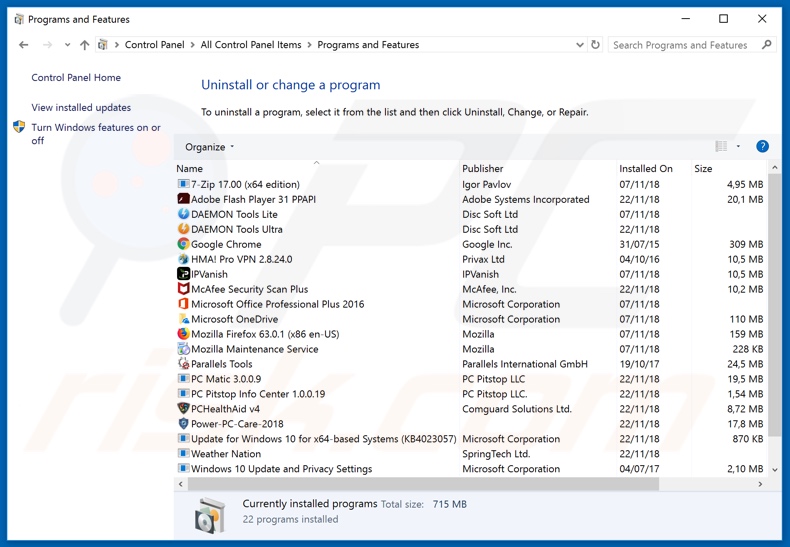
W oknie odinstalowywania programów poszukaj wszelkich ostatnio zainstalowanych i podejrzanych aplikacji, wybierz te wpisy i kliknij przycisk "Odinstaluj" lub "Usuń".
Po odinstalowaniu potencjalnie niechcianej aplikacji, przeskanuj swój komputer pod kątem wszelkich pozostawionych niepożądanych składników lub możliwych infekcji malware. Zalecane oprogramowanie usuwania malware.
POBIERZ narzędzie do usuwania złośliwego oprogramowania
Combo Cleaner sprawdza, czy twój komputer został zainfekowany. Aby korzystać z w pełni funkcjonalnego produktu, musisz kupić licencję na Combo Cleaner. Dostępny jest 7-dniowy bezpłatny okres próbny. Combo Cleaner jest własnością i jest zarządzane przez RCS LT, spółkę macierzystą PCRisk.
Usuwanie zwodniczych rozszerzeń z przeglądarek internetowych:
Film pokazujący, jak usunąć potencjalnie niechciane dodatki przeglądarki:
 Usuwanie złośliwych rozszerzeń z Google Chrome:
Usuwanie złośliwych rozszerzeń z Google Chrome:
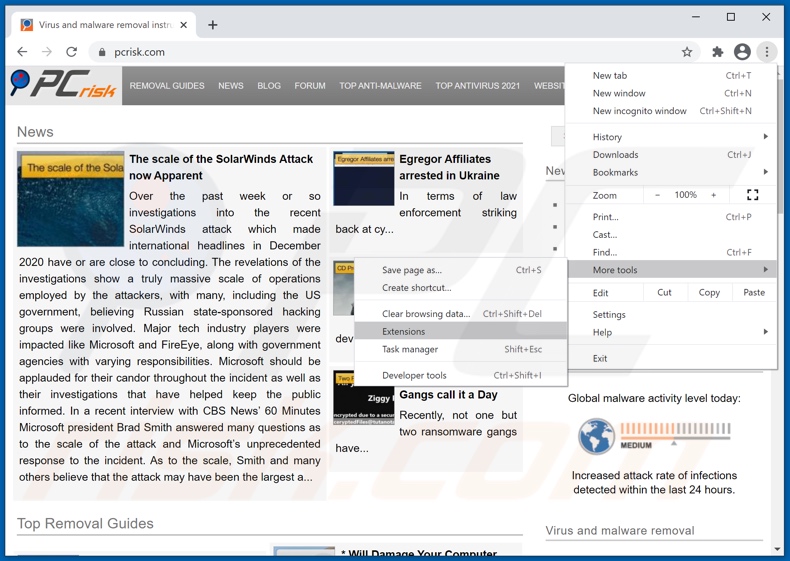
Kliknij ikonę menu Chrome ![]() (w prawym górnym rogu Google Chrome), wybierz „Więcej narzędzi" i kliknij „Rozszerzenia". Zlokalizuj wszelkie ostatnio zainstalowane i podejrzane dodatki przeglądarki i usuń je.
(w prawym górnym rogu Google Chrome), wybierz „Więcej narzędzi" i kliknij „Rozszerzenia". Zlokalizuj wszelkie ostatnio zainstalowane i podejrzane dodatki przeglądarki i usuń je.
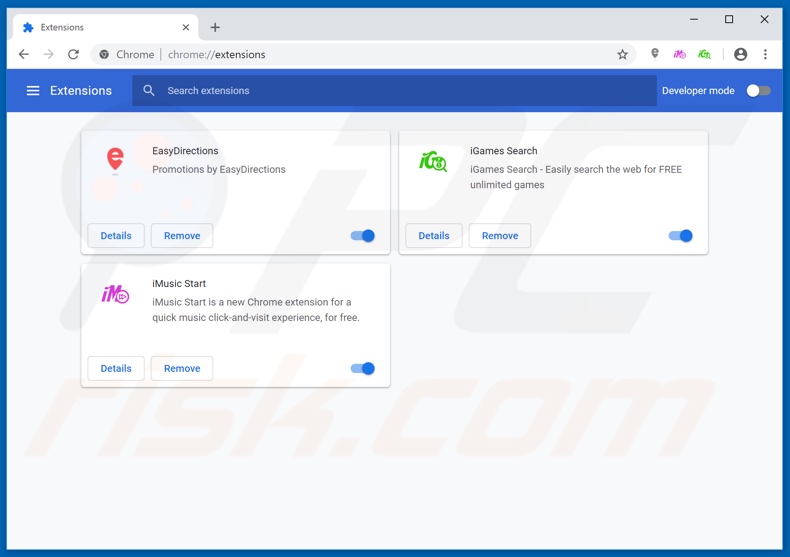
Metoda opcjonalna:
Jeśli nadal masz problem z usunięciem oszustwo wsparcia technicznego error code: x00082dfo09d, przywróć ustawienia swojej przeglądarki Google Chrome. Kliknij ikonę menu Chrome ![]() (w prawym górnym rogu Google Chrome) i wybierz Ustawienia. Przewiń w dół do dołu ekranu. Kliknij link Zaawansowane….
(w prawym górnym rogu Google Chrome) i wybierz Ustawienia. Przewiń w dół do dołu ekranu. Kliknij link Zaawansowane….

Po przewinięciu do dołu ekranu, kliknij przycisk Resetuj (Przywróć ustawienia do wartości domyślnych).

W otwartym oknie potwierdź, że chcesz przywrócić ustawienia Google Chrome do wartości domyślnych klikając przycisk Resetuj.

 Usuwanie złośliwych wtyczek z Mozilla Firefox:
Usuwanie złośliwych wtyczek z Mozilla Firefox:
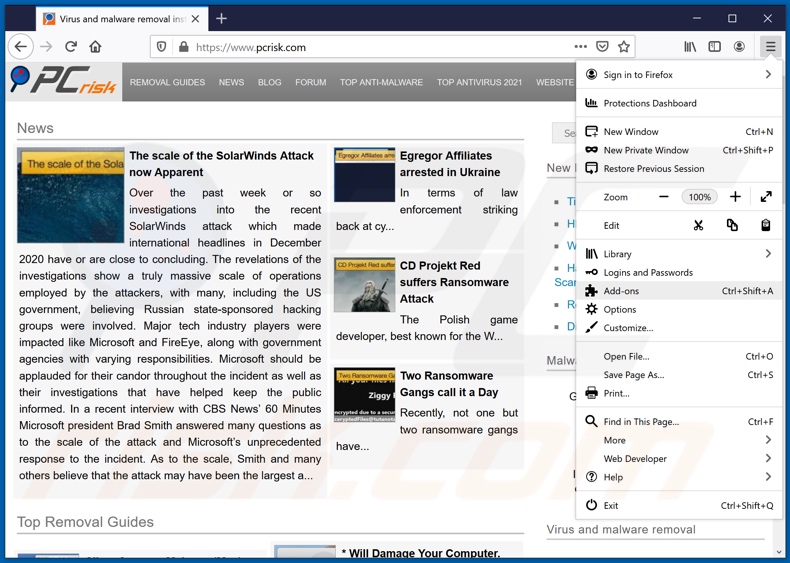
Kliknij menu Firefox ![]() (w prawym górnym rogu okna głównego), i wybierz „Dodatki". Kliknij „Rozszerzenia" i w otwartym oknie usuń wszelkie ostatnio zainstalowane wtyczki przeglądarki.
(w prawym górnym rogu okna głównego), i wybierz „Dodatki". Kliknij „Rozszerzenia" i w otwartym oknie usuń wszelkie ostatnio zainstalowane wtyczki przeglądarki.
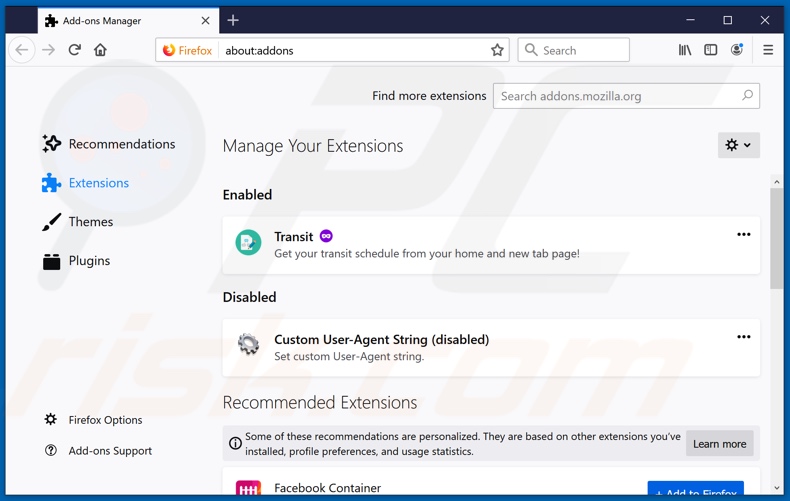
Metoda opcjonalna:
Użytkownicy komputerów, którzy mają problemy z usunięciem oszustwo wsparcia technicznego error code: x00082dfo09d, mogą zresetować ustawienia Mozilla Firefox do domyślnych.
Otwórz Mozilla Firefox i w prawym górnym rogu okna głównego kliknij menu Firefox ![]() . W otworzonym menu kliknij na ikonę Otwórz Menu Pomoc
. W otworzonym menu kliknij na ikonę Otwórz Menu Pomoc![]() .
.

Wybierz Informacje dotyczące rozwiązywania problemów.

W otwartym oknie kliknij na przycisk Reset Firefox.

W otwartym oknie potwierdź, że chcesz zresetować ustawienia Mozilla Firefox do domyślnych klikając przycisk Reset.

 Usuwanie złośliwych rozszerzeń z Safari:
Usuwanie złośliwych rozszerzeń z Safari:

Upewnij się, że Twoja przeglądarka Safari jest aktywna, kliknij menu Safari i wybierz Preferencje....

W otwartym oknie kliknij rozszerzenia, zlokalizuj wszelkie ostatnio zainstalowane podejrzane rozszerzenia, wybierz je i kliknij Odinstaluj.
Metoda opcjonalna:
Upewnij się, że Twoja przeglądarka Safari jest aktywna i kliknij menu Safari. Z rozwijanego menu wybierz Wyczyść historię i dane witryn...

W otwartym oknie wybierz całą historię i kliknij przycisk wyczyść historię.

 Usuwanie złośliwych rozszerzeń z Microsoft Edge:
Usuwanie złośliwych rozszerzeń z Microsoft Edge:

Kliknij ikonę menu Edge ![]() (w prawym górnym rogu Microsoft Edge) i wybierz "Rozszerzenia". Znajdź wszystkie ostatnio zainstalowane podejrzane dodatki przeglądarki i kliknij "Usuń" pod ich nazwami.
(w prawym górnym rogu Microsoft Edge) i wybierz "Rozszerzenia". Znajdź wszystkie ostatnio zainstalowane podejrzane dodatki przeglądarki i kliknij "Usuń" pod ich nazwami.

Metoda opcjonalna:
Jeśli nadal masz problemy z usunięciem aktualizacji modułu Microsoft Edge przywróć ustawienia przeglądarki Microsoft Edge. Kliknij ikonę menu Edge ![]() (w prawym górnym rogu Microsoft Edge) i wybierz Ustawienia.
(w prawym górnym rogu Microsoft Edge) i wybierz Ustawienia.

W otwartym menu ustawień wybierz Przywróć ustawienia.

Wybierz Przywróć ustawienia do ich wartości domyślnych. W otwartym oknie potwierdź, że chcesz przywrócić ustawienia Microsoft Edge do domyślnych, klikając przycisk Przywróć.

- Jeśli to nie pomogło, postępuj zgodnie z tymi alternatywnymi instrukcjami wyjaśniającymi, jak przywrócić przeglądarkę Microsoft Edge.
 Usuwanie złośliwych dodatków z Internet Explorer:
Usuwanie złośliwych dodatków z Internet Explorer:
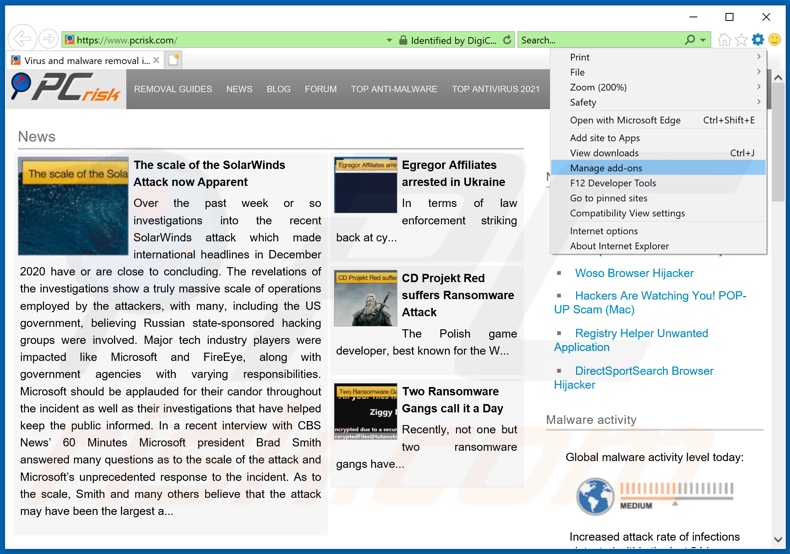
Kliknij ikonę „koła zębatego" ![]() (w prawym górnym rogu Internet Explorer) i wybierz „Zarządzaj dodatkami". Poszukaj wszelkich ostatnio zainstalowanych i podejrzanych rozszerzeń przeglądarki, wybierz te wpisy i kliknij „Usuń".
(w prawym górnym rogu Internet Explorer) i wybierz „Zarządzaj dodatkami". Poszukaj wszelkich ostatnio zainstalowanych i podejrzanych rozszerzeń przeglądarki, wybierz te wpisy i kliknij „Usuń".
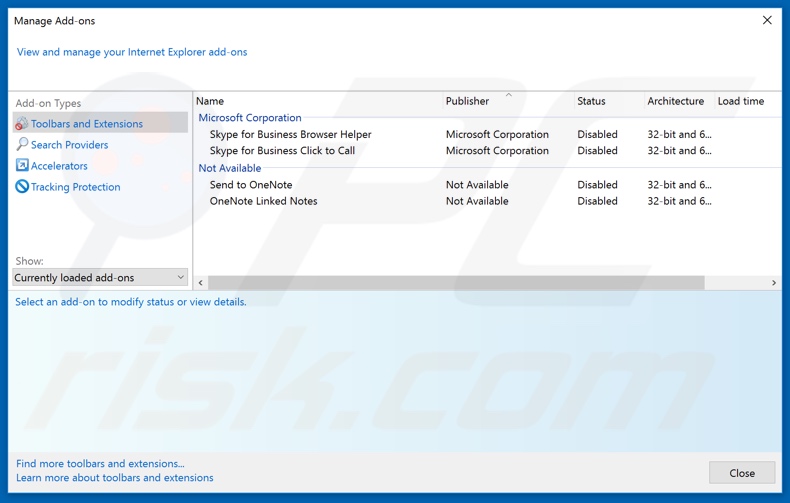
Metoda opcjonalna:
Jeśli nadal występują problemy z usunięciem oszustwo wsparcia technicznego error code: x00082dfo09d, możesz zresetować ustawienia programu Internet Explorer do domyślnych.
Użytkownicy Windows XP: Kliknij Start i kliknij Uruchom. W otwartym oknie wpisz inetcpl.cpl. W otwartym oknie kliknij na zakładkę Zaawansowane, a następnie kliknij Reset.

Użytkownicy Windows Vista i Windows 7: Kliknij logo systemu Windows, w polu wyszukiwania wpisz inetcpl.cpl i kliknij enter. W otwartym oknie kliknij na zakładkę Zaawansowane, a następnie kliknij Reset.

Użytkownicy Windows 8: Otwórz Internet Explorer i kliknij ikonę koła zębatego. Wybierz Opcje internetowe.

W otwartym oknie wybierz zakładkę Zaawansowane.

Kliknij przycisk Reset.

Potwierdź, że chcesz przywrócić ustawienia domyślne przeglądarki Internet Explorer, klikając przycisk Reset.

Podsumowanie:
 Najpopularniejsze adware i potencjalnie niechciane aplikacje infiltrują przeglądarki internetowe użytkownika poprzez pobrania bezpłatnego oprogramowania. Zauważ, że najbezpieczniejszym źródłem pobierania freeware są strony internetowe jego twórców. Aby uniknąć instalacji adware bądź bardzo uważny podczas pobierania i instalowania bezpłatnego oprogramowania. Podczas instalacji już pobranego freeware, wybierz Własne lub Zaawansowane opcje instalacji - ten krok pokaże wszystkie potencjalnie niepożądane aplikacje, które są instalowane wraz z wybranym bezpłatnym programem.
Najpopularniejsze adware i potencjalnie niechciane aplikacje infiltrują przeglądarki internetowe użytkownika poprzez pobrania bezpłatnego oprogramowania. Zauważ, że najbezpieczniejszym źródłem pobierania freeware są strony internetowe jego twórców. Aby uniknąć instalacji adware bądź bardzo uważny podczas pobierania i instalowania bezpłatnego oprogramowania. Podczas instalacji już pobranego freeware, wybierz Własne lub Zaawansowane opcje instalacji - ten krok pokaże wszystkie potencjalnie niepożądane aplikacje, które są instalowane wraz z wybranym bezpłatnym programem.
Pomoc usuwania:
Jeśli masz problemy podczas próby usunięcia adware oszustwo wsparcia technicznego error code: x00082dfo09d ze swojego komputera, powinieneś zwrócić się o pomoc na naszym forum usuwania malware.
Opublikuj komentarz:
Jeśli masz dodatkowe informacje na temat oszustwo wsparcia technicznego error code: x00082dfo09d lub jego usunięcia, prosimy podziel się swoją wiedzą w sekcji komentarzy poniżej.
Źródło: https://www.pcrisk.com/removal-guides/20354-error-code-x00082dfo09d-pop-up-scam
Udostępnij:

Tomas Meskauskas
Ekspert ds. bezpieczeństwa, profesjonalny analityk złośliwego oprogramowania
Jestem pasjonatem bezpieczeństwa komputerowego i technologii. Posiadam ponad 10-letnie doświadczenie w różnych firmach zajmujących się rozwiązywaniem problemów technicznych i bezpieczeństwem Internetu. Od 2010 roku pracuję jako autor i redaktor Pcrisk. Śledź mnie na Twitter i LinkedIn, aby być na bieżąco z najnowszymi zagrożeniami bezpieczeństwa online.
Portal bezpieczeństwa PCrisk jest prowadzony przez firmę RCS LT.
Połączone siły badaczy bezpieczeństwa pomagają edukować użytkowników komputerów na temat najnowszych zagrożeń bezpieczeństwa w Internecie. Więcej informacji o firmie RCS LT.
Nasze poradniki usuwania malware są bezpłatne. Jednak, jeśli chciałbyś nas wspomóc, prosimy o przesłanie nam dotacji.
Przekaż darowiznęPortal bezpieczeństwa PCrisk jest prowadzony przez firmę RCS LT.
Połączone siły badaczy bezpieczeństwa pomagają edukować użytkowników komputerów na temat najnowszych zagrożeń bezpieczeństwa w Internecie. Więcej informacji o firmie RCS LT.
Nasze poradniki usuwania malware są bezpłatne. Jednak, jeśli chciałbyś nas wspomóc, prosimy o przesłanie nam dotacji.
Przekaż darowiznę
▼ Pokaż dyskusję